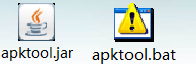| APKTOOL打包方法 | 您所在的位置:网站首页 › apktool修改版本号 › APKTOOL打包方法 |
APKTOOL打包方法
|
ApkTool环境搭建 Apktool环境安装的前提条件需要有Java环境作为支持 安装Java,配置环境变量 在计算机其中一个盘中创建一个文件夹(文件夹名称自定义) 将图中两个文件放到创建的文件夹中 将文件文件的路径配置到环境变量之中
Apktool环境配置好后,打开cmd窗口调试(直接输入apktool命令) 输入apktool命令后,显示如图信息,证明环境已经配置成功
注意:环境变量配置后,若果不成功,可能是Java环境变量配置有问题,建议配置前先调试查看一下Java是否配置成功,如果Java配置没有问题,那就有可能apktool配置时有空格,建议检查一下 ----------------------------------------------------------------------------------------------------------------------------- Apktool使用方法(1) 在cmd命令行里面,选择要打包的路径(如:进入E盘apk目录) 在命令行中输入:apktool d apk包, 命令运行后,会在目录下生成个与apk包名一样的文件夹
文件夹生成后就可以进行打包了 输入命令:apktool b 文件夹名 命令运行后,在文件夹中会生成一个dist的文件夹,此时apk就完成打包了
备注:此时的apk包还不能使用,因为还未打签名 ---------------------------------------------------------------------------------------------------------------------------------Java环境签名 运行cmd(这个窗口必须以管理员身份取运行,否则无法生成签名) 输入:cd /d C:\Program Files\Java\jdk1.8.0_211\bin 进入bin目录下后,输入:keytool -genkey -alias abc.keystore -keyalg RSA -validity 20000 -keystore abc.keystore( abc.keystore 中的abc就是你签名的名称,这里名称随便命名,不能输入中文或中文符号) 命令运行后输入密码(自己设置一个密码,不做要求) 填写一下信息 Java签名写入后,在JDK bin目录下会生成一条签名信息
将打好的apk包复制到JDK bin目录下 在命令行窗口输入: jarsigner -verbose -keystore abc.keystore -signedjar testNew.apk testOld.apk abc.keystore( testNew.apk:新生成的包名;testOld.apk:复制到bin目录中的包名 ) 执行命令,输入配置签名时,自己设置的密码 Apk包签名成功后,会生成一个新的apk包(新生成的apk包可正常使用)
--------------------------------------------------------------------------------------------------------------------------------修改apk包名及版本号 生成文件夹中有个Androidmanifest.xml文件(建议装一个Notepad++ 软件进行编辑和阅读) 通过Notepad++打开Androidmanifest.xml文件
备注:这个是文件内容信息,这里主要关注package和android:versionCode字段, android:versionCode可能有些包没有,可自行添加,修改apk包名时,建议全部替换修改(Ctrl+F) |
【本文地址】